Como alterar o nome de usuário e o nome de exibição do Twitch

Quer dar um novo começo ao seu perfil do Twitch? Veja como alterar o nome de usuário e o nome de exibição do Twitch com facilidade.

O aplicativo BeReal se tornou uma plataforma para conexões e conversas autênticas. No entanto, como qualquer ferramenta digital, não está imune a problemas ocasionais que perturbam a sua experiência. Antes de mergulharmos em 9 maneiras eficazes de consertar o aplicativo BeReal que não funciona conforme o esperado, vamos explorar por que esses problemas surgem.

Os problemas com o aplicativo BeReal que não funciona podem ser atribuídos a vários fatores, incluindo falhas de software, problemas de compatibilidade ou até mesmo problemas com seu dispositivo. A correção desses problemas funcionaria na maioria dos casos? A resposta é sim! Se você corrigir esses problemas comuns, poderá desfrutar de uma experiência tranquila com o BeReal. Vamos mergulhar no artigo para aprender nove maneiras práticas de consertar o aplicativo BeReal quando ele não está funcionando.
Nota : Todas as correções mencionadas no artigo funcionam em dispositivos Android e iOS, com algumas exceções, que destacamos nos métodos específicos. Para fins de demonstração, usaremos dispositivos Android.
Reiniciar o BeReal é a maneira mais rápida de corrigir um problema de não funcionamento do aplicativo. O aplicativo pode ser fechado e limpo da tarefa em execução ou do plano de fundo. Depois de limpo, tente reiniciar o aplicativo. Isso deve esclarecer o problema.
Passo 1: toque na opção Recentes ou deslize para cima na tela para acessar os aplicativos abertos.
Passo 2: Agora, deslize o aplicativo BeReal para cima para fechá-lo.
Etapa 3: Em seguida, pressione e segure o botão liga/desliga até que o menu liga/desliga apareça. Em seguida, selecione Reiniciar.

Passo 1: Deslize de baixo para cima na tela ou, se disponível, pressione duas vezes o botão Início.
Passo 2: Assim que os aplicativos de fundo abrirem, pressione e deslize para cima no aplicativo BeReal.
Passo 3: Desligue o seu iPhone seguindo as etapas abaixo.
Passo 4: Em seguida, segure e arraste o controle deslizante até o fim.
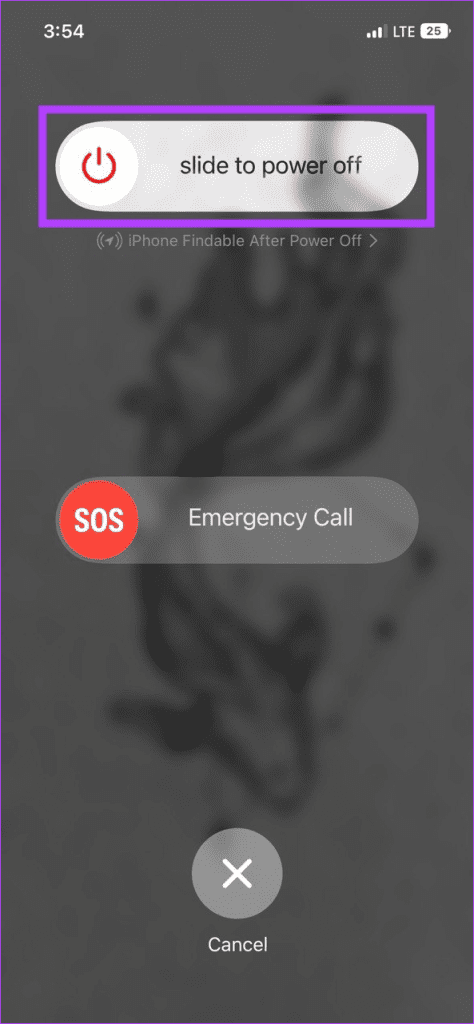
Etapa 5: agora, mantenha pressionado o botão liga / desliga para ligá-lo novamente.
No entanto, reinicie o telefone se não conseguir resolver o problema. Às vezes, uma simples reinicialização corrige pequenos bugs, fazendo com que o aplicativo BeReal trave. Se não for a falha do BeReal, mas você não consegue postar nada no BeReal, verifique a próxima solução.
Se você abrir o aplicativo BeReal e descobrir que o feed não está carregando ou não consegue postar no BeReal, verifique primeiro sua conexão com a Internet. As chances de sua conexão com a Internet não funcionar são altas.

Para verificar, abra o navegador de sua preferência em qualquer dispositivo conectado à mesma conexão de internet e acesse qualquer site (por exemplo, Google). Se o site não carregar, você sabe que não é o BeReal, mas a culpa é da sua conexão com a internet. Cobrimos algumas soluções para problemas comuns; verifique-os;
Se sua conexão com a Internet estiver boa, você pode estar usando um serviço VPN; continue lendo para descobrir como desativá-lo.
Se a sua conexão com a Internet funcionar bem, pode ser um problema com os servidores do BeReal. Mas como saber se há um problema e quando ele será resolvido? Bem, você pode verificar os links abaixo e determinar se eles estão ativos ou não.
Status do servidor BeReal no DownInspector

Além disso, você pode seguir o BeReal em plataformas de mídia social como o X (antigo Twitter), onde a equipe do BeReal atualiza regularmente se houver uma interrupção. Se você tiver problemas para postar no BeReal, verifique o método a seguir.
Sempre que um aplicativo não tiver as permissões adequadas para executar determinados recursos, ele mudará seu comportamento e falhará. BeReal não é exceção. Neste caso, verifique se o aplicativo pode usar a câmera. Siga as etapas mencionadas abaixo.
Observação : já temos um artigo sobre como ativar ou desativar permissões de aplicativos no Android , que você pode consultar. Se você é usuário de iPhone, siga as etapas abaixo.
Passo 1 : Abra os Ajustes no seu iPhone, role para baixo para encontrar o aplicativo BeReal e toque nele.

Passo 2 : Na seção ‘Permitir acesso ao BeReal’, ative o botão para Câmera.

Ai está. Agora você habilitou as permissões de câmera para o BeReal capturar imagens. Isso deve resolver o problema que impede você de postar no BeReal.
Leia também : Como excluir uma postagem do BeReal
Às vezes, usar uma VPN para mudar sua geolocalização faz com que o aplicativo BeReal não funcione ou aumenta as chances de falha no upload, ou você pode enfrentar problemas ao postar no BeReal.

Você pode desligar a VPN e verificar se o BeReal está funcionando após iniciá-la. Veja como fazer isso:
No seu Android : desligue a conexão VPN acessando o aplicativo VPN.
No seu iPhone : Vá em Ajustes > Geral > ‘VPN e Gerenciamento de Dispositivos’ e certifique-se de que a VPN mostre Não Conectado.
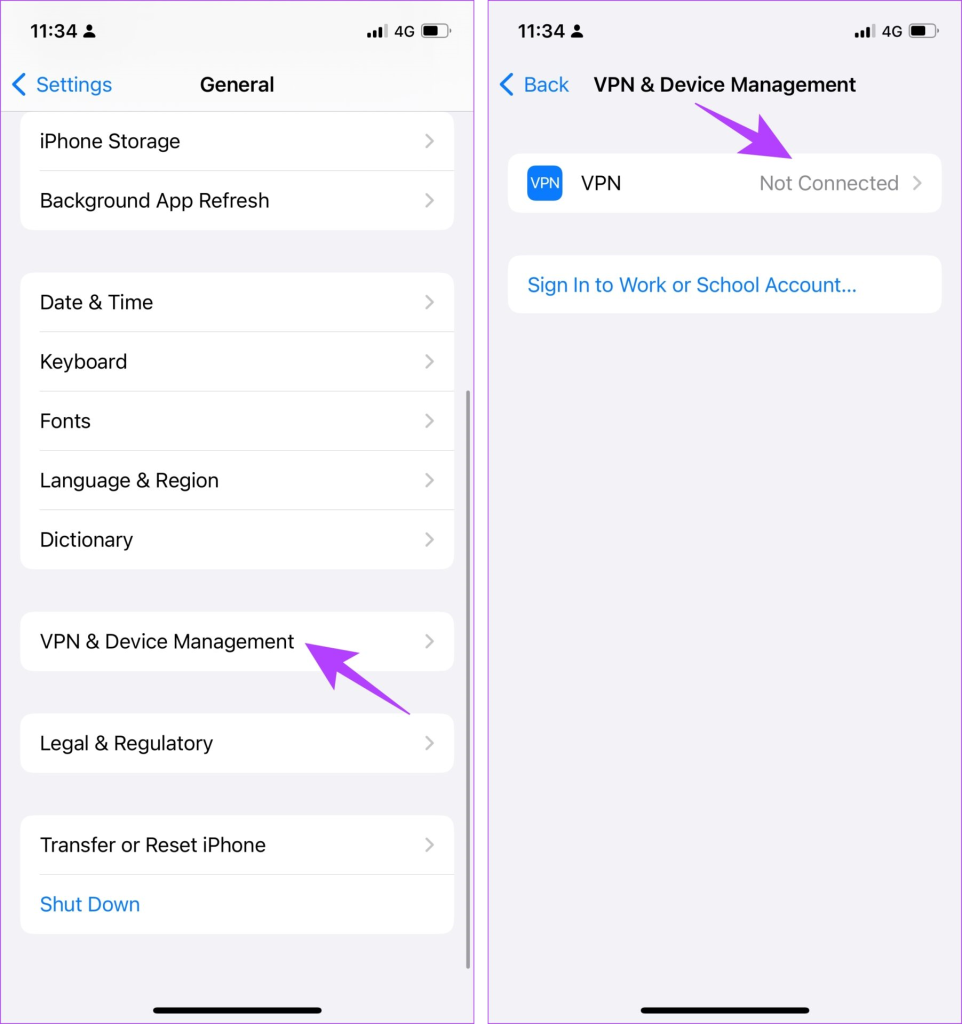
Leia também : Como consertar a falta de conexão com a Internet após conectar-se a uma VPN
Se você ainda tiver problemas para postar no BeReal após seguir o processo acima, talvez o método a seguir ajude.
Limpar o cache remove todos os arquivos temporários que podem fazer com que o aplicativo BeReal trave, congele ou às vezes cause problemas durante os uploads.
BeReal tem duas maneiras de limpar o cache: uma é usando o método nativo, que pode ser usado tanto no Android quanto no iOS, e a outra é usando as configurações do seu telefone. Vamos começar com o método nativo.
Passo 1 : Inicie o aplicativo BeReal em seu dispositivo Android ou iOS. Depois de aberto, toque na foto do seu perfil ou nas iniciais no canto superior direito.
Passo 2 : No seu perfil, toque no ícone de três pontos no canto superior direito.

Etapa 3 : Na tela Configurações, vá para Outro. Na próxima tela, toque em Limpar cache.
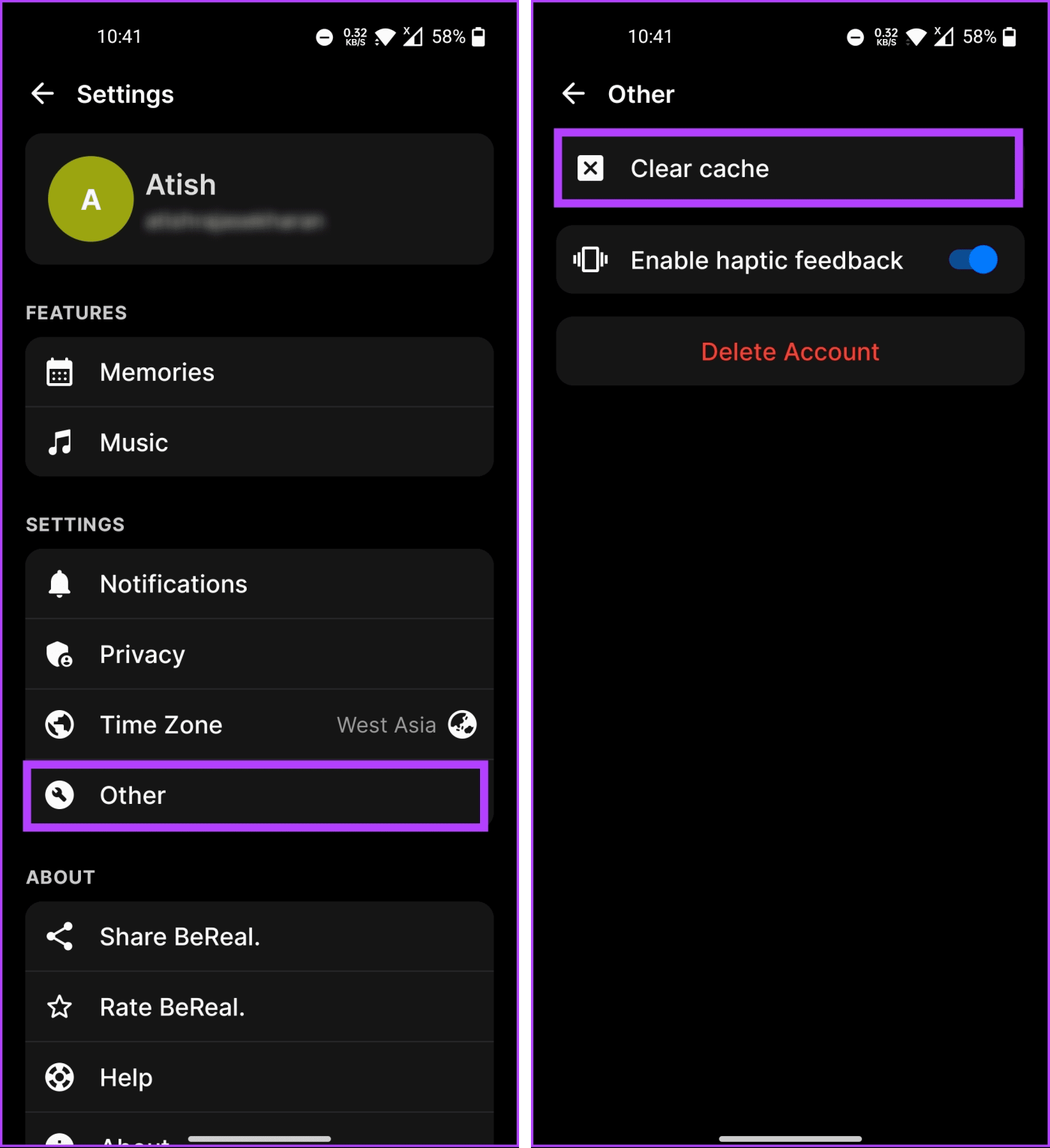
Assim que o cache for limpo, feche o aplicativo e reinicie-o novamente. Qualquer problema que você enfrentou no BeReal deve ser resolvido. Se esse método não resolver nada, tente limpar o cache das configurações do telefone; continue lendo.
Antes de começarmos com este método, é fundamental observar que ele só funciona em Android. Se você estiver no iOS, vá para o próximo método.
Passo 1 : Toque no aplicativo Configurações em seu dispositivo Android. Role para baixo e toque em Aplicativos ou Gerenciamento de aplicativos.

Passo 2 : Em Gerenciamento de aplicativos, toque em Lista de aplicativos e escolha BeReal.

Etapa 3 : Na tela de informações do aplicativo, toque em Uso de armazenamento e clique no botão Limpar cache.
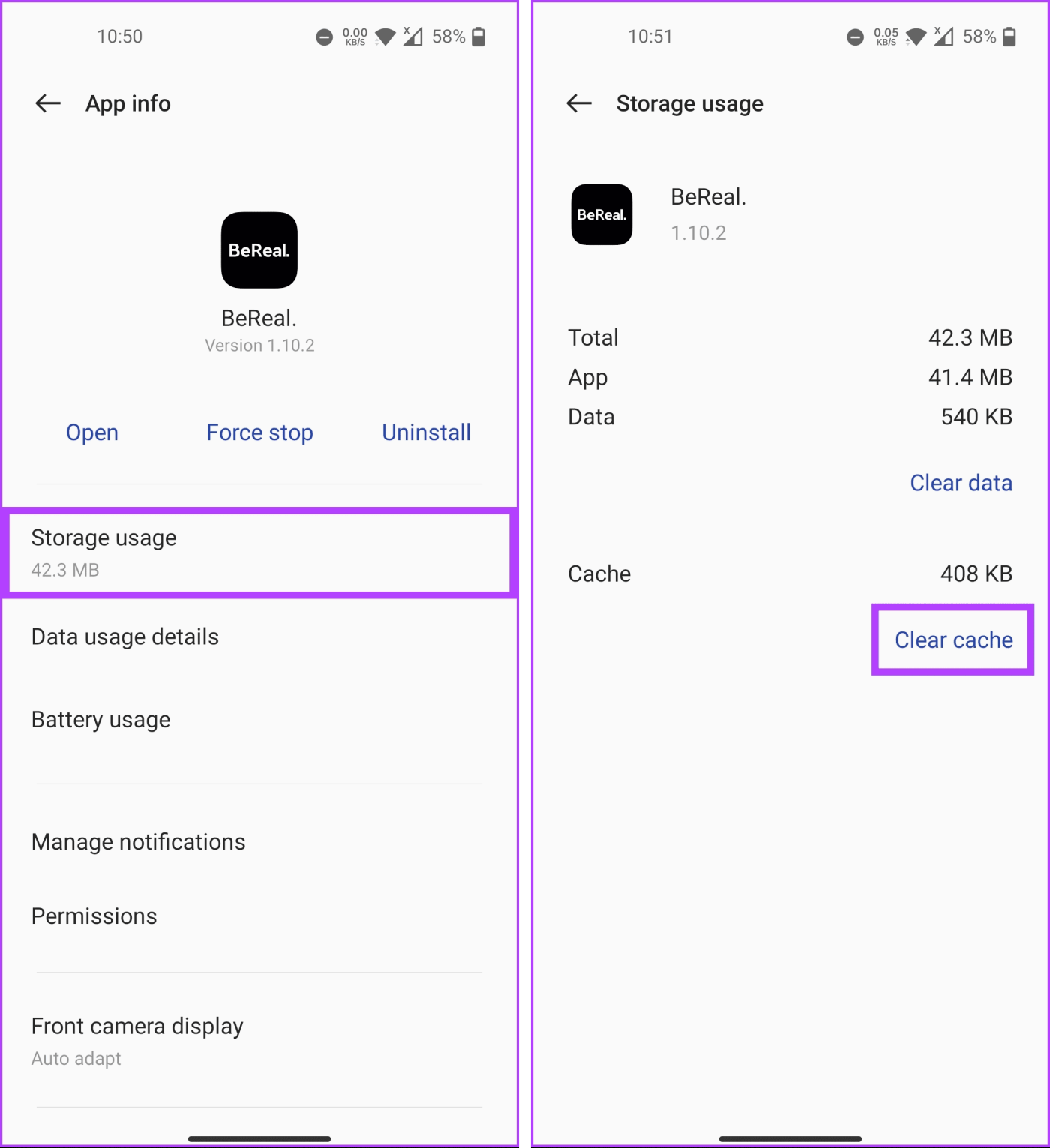
Tal como acontece com o método nativo, se limpar o cache pelas configurações do telefone não resolver o problema, use o botão Limpar dados. Antes de prosseguir, esteja ciente de que você será desconectado do aplicativo BeReal assim que os dados forem apagados.
Leia também : Cache ou dados de aplicativos: qual limpar no Android e quando
Sair e fazer login novamente no aplicativo BeReal pode resolver quaisquer falhas ou problemas de postagem, especialmente se você vir um erro de falha no upload. Siga os passos abaixo.
Passo 1 : Inicie o aplicativo BeReal em seu dispositivo Android ou iOS.
Passo 2 : Depois de aberto, toque na foto do seu perfil ou nas iniciais no canto superior direito.
Etapa 3 : toque no ícone de três pontos no canto superior direito da tela do seu perfil.

Passo 4 : Na tela Configurações, role para baixo e toque no botão Sair.
Passo 5 : No pop-up, escolha Confirmar para sair do aplicativo BeReal.
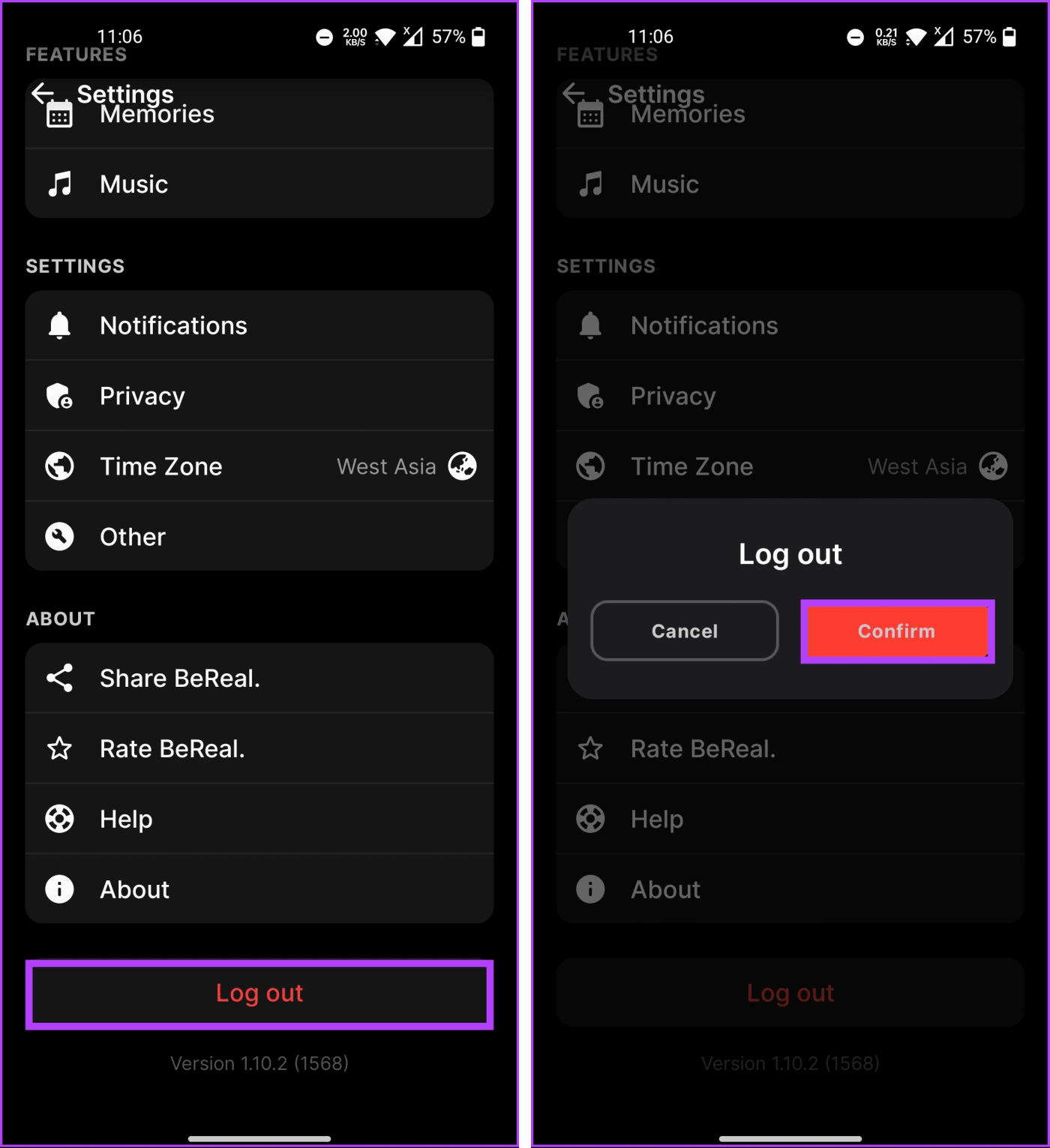
Depois de fazer logout, limpe a instância do aplicativo em segundo plano, reinicie o aplicativo e siga as instruções para fazer login. Depois de fazer login novamente, os problemas pertinentes deverão ser resolvidos. Caso contrário, o próximo método pode funcionar.
Se o problema persistir, provavelmente há algum bug no próprio aplicativo BeReal. O BeReal corrige esses problemas rapidamente, mas você deve atualizar o aplicativo para obter a correção.

Você pode verificar nosso explicador para saber como verificar se os aplicativos precisam de atualização no iPhone e Android . Após a atualização, se o aplicativo BeReal ainda não funcionar, o último recurso é reinstalar o aplicativo.
Depois de tentar todos os métodos, incluindo a atualização do aplicativo BeReal, se nenhum funcionar, pode ser necessário desinstalá-lo e reinstalá-lo. Isso desconectará você da sua conta e permitirá que você comece do zero. Isso deve resolver o problema.
Se você estiver no iOS, confira nosso explicador sobre como excluir aplicativos no iPhone . Se você estiver no Android, acompanhe.
Passo 1 : Toque no aplicativo Configurações em seu dispositivo Android. Role para baixo e toque em Aplicativos ou Gerenciamento de aplicativos.

Passo 2 : Em Gerenciamento de aplicativos, toque em Lista de aplicativos e escolha BeReal.

Etapa 3 : Na tela de informações do aplicativo, toque em Desinstalar e toque em OK para confirmar.

Ai está. Você desinstalou o BeReal com sucesso. Após reiniciar o seu dispositivo, use o link abaixo para reinstalar o BeReal.
Isso deve resolver o problema do aplicativo BeReal não funcionar. Se você tiver alguma dúvida, verifique a seção de perguntas frequentes abaixo.
1. Por que não consigo ver determinados perfis ou postagens no BeReal?
A visibilidade do conteúdo no BeReal pode ser controlada pelas configurações do usuário e preferências de privacidade. Se perfis ou postagens específicas não estiverem visíveis, pode ser devido a configurações de privacidade ou conteúdo restrito.
Exploramos por que podem surgir problemas ao usar o aplicativo BeReal e como corrigir ou solucionar problemas comuns que fazem com que o aplicativo BeReal não funcione como deveria. A maioria deles ocorre devido a problemas relacionados ao aplicativo, que podem ser resolvidos de forma eficaz, tornando a experiência mais tranquila e agradável. Você também pode querer ler como adicionar música às suas postagens no BeReal .
Quer dar um novo começo ao seu perfil do Twitch? Veja como alterar o nome de usuário e o nome de exibição do Twitch com facilidade.
Descubra como alterar o plano de fundo no Microsoft Teams para tornar suas videoconferências mais envolventes e personalizadas.
Não consigo acessar o ChatGPT devido a problemas de login? Aqui estão todos os motivos pelos quais isso acontece, juntamente com 8 maneiras de consertar o login do ChatGPT que não funciona.
Você experimenta picos altos de ping e latência no Valorant? Confira nosso guia e descubra como corrigir problemas de ping alto e atraso no Valorant.
Deseja manter seu aplicativo do YouTube bloqueado e evitar olhares curiosos? Leia isto para saber como colocar uma senha no aplicativo do YouTube.
Descubra como bloquear e desbloquear contatos no Microsoft Teams e explore alternativas para um ambiente de trabalho mais limpo.
Você pode facilmente impedir que alguém entre em contato com você no Messenger. Leia nosso guia dedicado para saber mais sobre as implicações de restringir qualquer contato no Facebook.
Aprenda como cortar sua imagem em formatos incríveis no Canva, incluindo círculo, coração e muito mais. Veja o passo a passo para mobile e desktop.
Obtendo o erro “Ação bloqueada no Instagram”? Consulte este guia passo a passo para remover esta ação foi bloqueada no Instagram usando alguns truques simples!
Descubra como verificar quem viu seus vídeos no Facebook Live e explore as métricas de desempenho com dicas valiosas e atualizadas.








